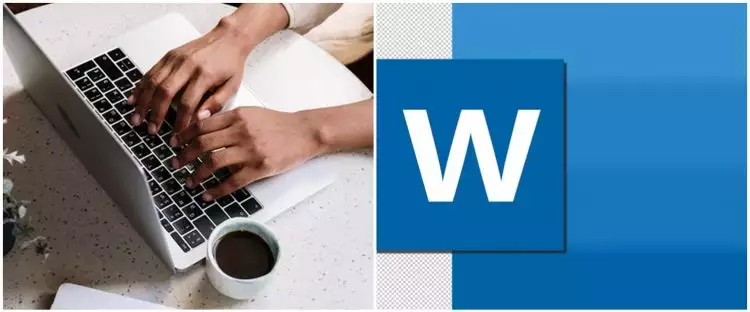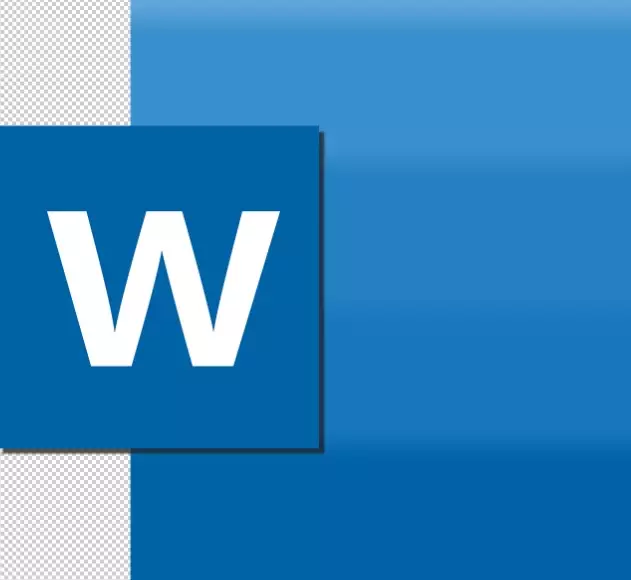Brilio.net - Siapa sih yang tidak ingin tugasnya cepat selesai? Tidak hanya satu tugas itu yang harus diselesaikan, yang lain juga sedang menanti. Salah satu aplikasi populer yang digunakan untuk mengerjakan tugas adalah Microsoft Word. Ada banyak hal yang bisa dikerjakan dengan aplikasi ini seperti tugas sekolah, kuliah, hingga kantor.
Ketika ada tugas yang mengharuskanmu mengetik banyak, kamu harus bisa menghemat waktu agar tugas lain juga bisa terselesaikan tepat waktu. Sebut saja seperti saat membuat daftar isi. Membuat daftar isi membutuhkan waktu dan ketelitian yang baik.
Untungnya cara itu bisa diakali dengan membuatnya secara otomatis. Yep, membuat daftar isi secara otomatis tanpa harus ribet membuat titik-titik dan meluruskan angka dan sebagainya.
Nah, untuk lebih jelasnya, berikut 3 cara membuat daftar isi otomatis untuk Microsoft Word Windows 10, Microsoft Word MacOS, dan Microsoft Word versi web, yang brilio.net kumpulkan dari berbagai sumber pada Sabtu (2/10).
1. Cara membuat daftar isi di Microsoft Word versi Windows 10.
foto: Pexels/@cottonbro
- Langkah pertama, pastikan bahwa pembuatan dokumen-mu telah selesai dikerjakan.
- Setelah itu, klik menu References lalu ikuti dengan memilih opsi Table of Contents.
- Dari pilihan yang muncul, pilih format Automatic Table 1.
- Dari situ, Microsoft Word akan secara otomatis membuat daftar isi yang memuat sub judul pada setiap halaman beserta keterangannya.
- Kalau kamu ingin menambahkan atau memperbaharui isi dokumen-mu, maka daftar isi juga harus diperbaharui.
- Caranya cukup dengan klik References > Update Table dan pilih antara opsi Update page number only atau Update entire table.
Update page number only berfungsi memperbarui nomor halaman saja tanpa melakukan perubahan pada teks judul. Sedangkan Update entire table memungkinkan kamu untuk memperbarui seluruh daftar isi, termasuk halaman dan teks judul yang baru saja ditambahkan pada isi dokumen sebelumnya.
- Kalau kamu melihat ada entri yang menghilang, klik menu Home > Style > Heading 1. Lalu masukkan teks judul serta halaman yang diinginkan.
2. Cara membuat daftar isi di Microsoft Word versi MacOS.
foto: Pixabay.com/@LYRL
Pembuatan daftar isi otomatis di MacOS tidak terlalu jauh bedanya dari Windows 10. Kalau ingin menambahkan atau memperbaharui isi dokumen, daftar isi juga harus diperbaharui. Untuk lebih lengkapnya, berikut caranya:
- Klik References > Update Table dan pilih Update page number only atau Update entire table.
- Klik References > Table of Contents > Auto Contents dan daftar isi akan muncul secara otomatis.
Sekali lagi, pembuatan daftar isi otomatis di Windows 10 dan MacOS tidak jauh beda. Jadi kamu bisa memperhatikan cara-cara di Windows 10 juga.
3. Cara membuat daftar isi di Microsoft Word versi web.
foto: Pixabay/@Fateh Muhammad Raja
Microsoft Word juga tersedia versi webnya yang bisa diakses melalui situs Office.com. Dari situs tersebut, kamu bisa mengerjakan tugas di Word termasuk membuat daftar isi secara otomatis. Perhatikan langkahnya berikut:
- Mulai langkahnya dengan mengklik menu References > Table of Contents > Insert Table of Contents.
- Setelah itu, Word akan menampilkan daftar isi yang membuat keterang teks judul dengan halaman yang tertera.
- Seperti langkah di Windows 10, kalau kamu ingin menambahkan atau memperbaharui isi dokumen, maka daftar isi juga perlu diperbaharui.
- Klik References > Update Table of Contents, lalu daftar isi akan secara otomatis diperbaharui.
Recommended By Editor
- 5 Fakta mouse Microsoft dari sampah laut, baterai tahan 12 bulan
- 5 Update Windows 11 rilis Oktober 2021, gamers bisa lebih luwes
- 5 Aplikasi Microsoft Office ini bakal banyak berubah per Oktober 2021
- Jarang diketahui, 7 fitur Microsoft Word ini bikin tugas cepat beres
- 3 Perangkat lunak yang paling sering digunakan di komputer